升级win10系统一开机就蓝屏怎么回事 升级win10系统一开机就蓝屏的修复方法
更新时间:2023-02-05 10:52:00作者:mei
随着win10系统稳定发展,现在越来越多用户将电脑系统升级为win10,升级win10系统一开机遇到蓝屏问题,重新启动还是一样,怎么回事?造成此故障大多计算机硬件环境有关系,最常见的就是显卡,很多显卡驱动都不能很好的兼容Win10系统。想要彻底解决此故障,一起阅读下文修复方法。
具体方法如下:
1、可以尝试在安全模式中禁用独立显卡或卸载显卡驱动来解决问题。
2、如果在安全模式下没有再出现蓝屏或无限重启的问题,那么基本上可以判断是第三方软件或驱动的影响,用户可逐一卸载来排查。
3、打开设置—更新和安全—恢复—点击高级启动中的“立即重启”;
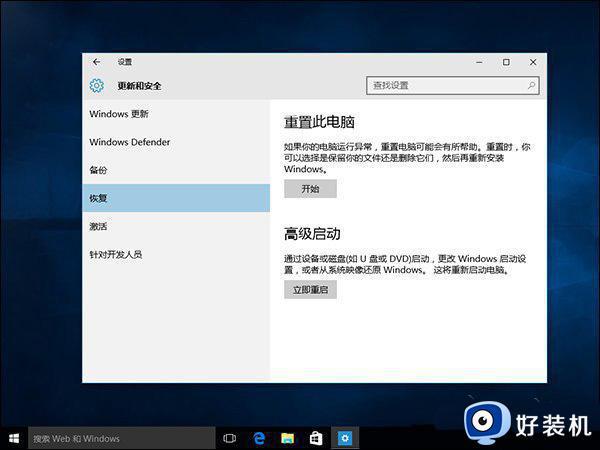
4、点击“疑难解答”;
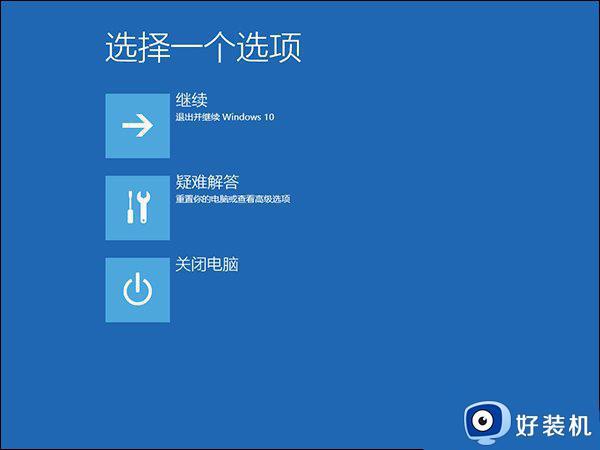
5、点击“高级选项”;
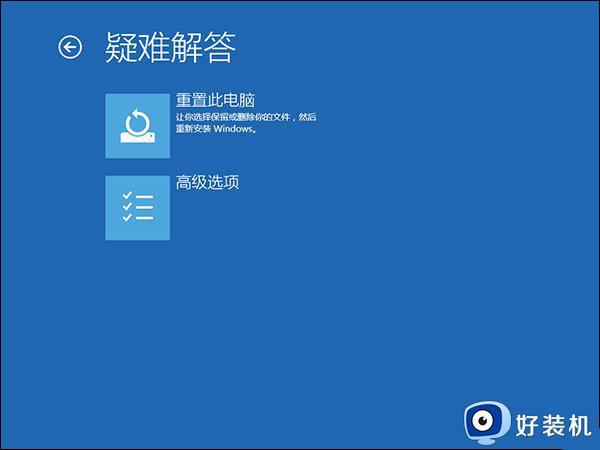
6、点击“启动设置”;
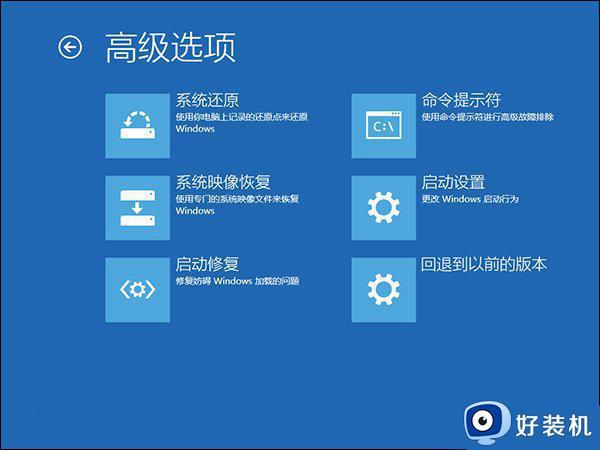
7、点击“重启”;
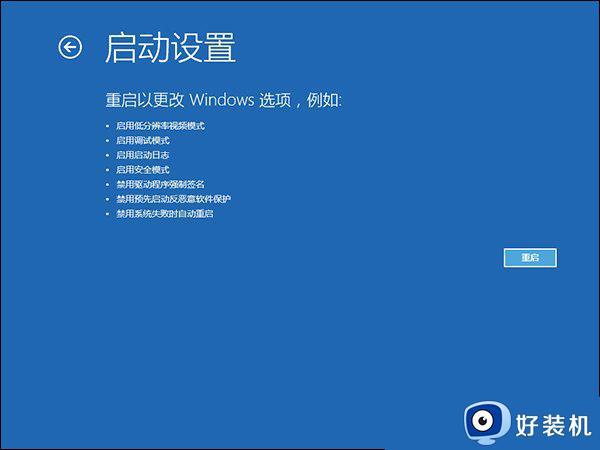
8、按F4进入安全模式;
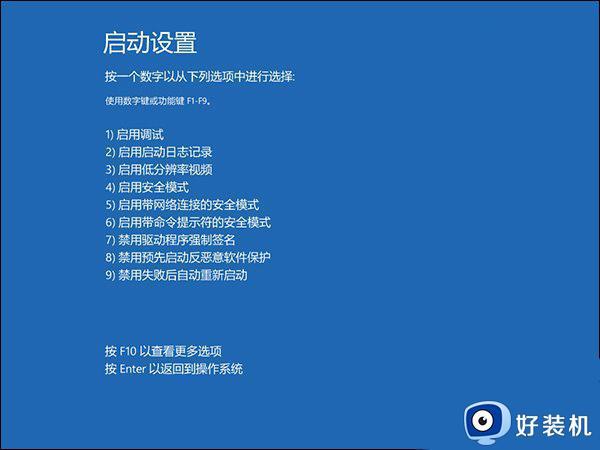
9、进入安全模式后在开始按钮右键菜单中选择“设备管理器”;

10、找到显卡,在右键菜单中禁用显卡或卸载显卡驱动。
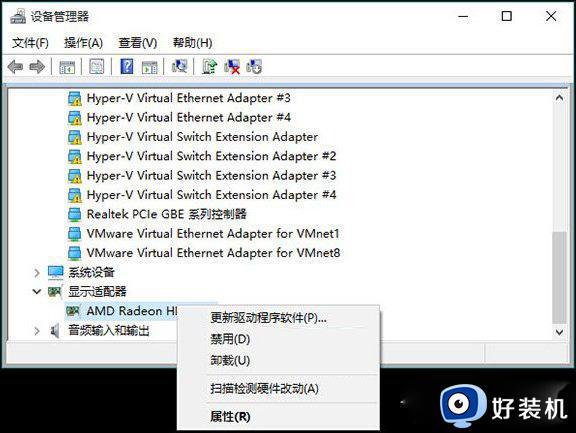
以上分享升级win10系统一开机就蓝屏的修复方法,希望此教程步骤可以帮助到大家。
升级win10系统一开机就蓝屏怎么回事 升级win10系统一开机就蓝屏的修复方法相关教程
- 升级win10后蓝牙打不开怎么办 win10升级蓝牙打不开了解决方法
- win10关机蓝屏,开机正常怎么回事 win110关机就蓝屏开机不会如何解决
- win10蓝屏还提示系统保护怎么办 win10蓝屏还出现系统保护的解决方法
- win10蓝屏日志dmp怎么打开 win10蓝屏日志用什么打开
- win10蓝屏代码0xc0000221怎么回事 win10开机蓝屏代码0xc0000221如何修复
- win10开机蓝屏0xc0000098怎么回事 win10蓝屏0xc0000098怎么修复
- win10电脑蓝屏终止代码video_scheduler_internal_error怎么修复
- win10 system_service_exception蓝屏怎么办 win10系统出现SYSTEM_SERVICE_EXCEPTION蓝屏如何修复
- win10禁用驱动签名开机就蓝屏怎么回事 win10禁用驱动签名开机就蓝屏的解决方法
- 升级win10黑屏半天了怎么办 win10升级的时候黑屏修复方法
- win10拼音打字没有预选框怎么办 win10微软拼音打字没有选字框修复方法
- win10你的电脑不能投影到其他屏幕怎么回事 win10电脑提示你的电脑不能投影到其他屏幕如何处理
- win10任务栏没反应怎么办 win10任务栏无响应如何修复
- win10频繁断网重启才能连上怎么回事?win10老是断网需重启如何解决
- win10批量卸载字体的步骤 win10如何批量卸载字体
- win10配置在哪里看 win10配置怎么看
win10教程推荐
- 1 win10亮度调节失效怎么办 win10亮度调节没有反应处理方法
- 2 win10屏幕分辨率被锁定了怎么解除 win10电脑屏幕分辨率被锁定解决方法
- 3 win10怎么看电脑配置和型号 电脑windows10在哪里看配置
- 4 win10内存16g可用8g怎么办 win10内存16g显示只有8g可用完美解决方法
- 5 win10的ipv4怎么设置地址 win10如何设置ipv4地址
- 6 苹果电脑双系统win10启动不了怎么办 苹果双系统进不去win10系统处理方法
- 7 win10更换系统盘如何设置 win10电脑怎么更换系统盘
- 8 win10输入法没了语言栏也消失了怎么回事 win10输入法语言栏不见了如何解决
- 9 win10资源管理器卡死无响应怎么办 win10资源管理器未响应死机处理方法
- 10 win10没有自带游戏怎么办 win10系统自带游戏隐藏了的解决办法
